
Michael Cain
0
3765
282
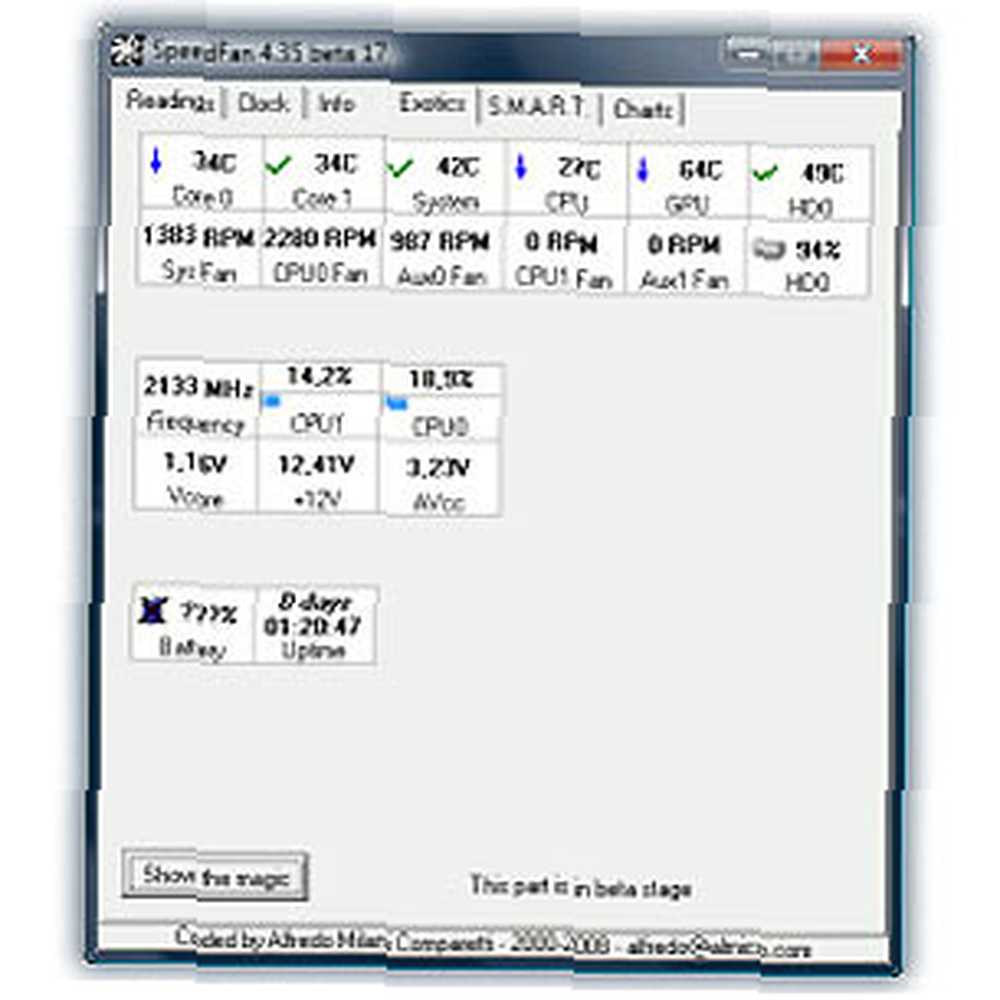 Компьютеры очень надежны, кроме случаев, когда они не. “Компьютер никогда не ошибается” - это правда, по большей части. Но окуните свой смартфон в стакан с восхитительно освежающим мятным чаем, и он, вероятно, допустит одну или две ошибки (или, другими словами, умрет). Конечно, глупо тушить телефон в стакане чая, но слишком горячая работа компьютера может быть почти такой же вредной, если и менее заметной..
Компьютеры очень надежны, кроме случаев, когда они не. “Компьютер никогда не ошибается” - это правда, по большей части. Но окуните свой смартфон в стакан с восхитительно освежающим мятным чаем, и он, вероятно, допустит одну или две ошибки (или, другими словами, умрет). Конечно, глупо тушить телефон в стакане чая, но слишком горячая работа компьютера может быть почти такой же вредной, если и менее заметной..
Подобно тому, как короткое замыкание компьютера испортит его, его работа при температурах, которые он никогда не должен был вызывать, приведет к его неисправности. SpeedFan - это бесплатный системный монитор температуры для Windows, разработанный, чтобы помочь вам следить за тем, насколько сильно нагревается ваш компьютер, вплоть до уровня отдельных компонентов..
Первые впечатления: Бережливый, Чистый, Классический
Это не первый раз, когда мы рассматриваем SpeedFan: парень рассказал об этом еще в 2009 году. Как использовать SpeedFan для удаленного мониторинга состояния компьютера Как использовать SpeedFan для удаленного мониторинга состояния компьютера. Вы будете рады услышать, что с тех пор SpeedFan перешел с версии 4.37 до 4.49, делая огромный шагает в ... ну ничего особенного. Этот инструмент является классическим, и он выглядит как один. Это не исправление того, что не сломано, и интерфейс показывает несколько изменений по сравнению с четырьмя годами ранее..
Установщик приложения может говорить о его простоте и полноте. Наихудшие преступники связывают панели инструментов браузера и прочую ерунду, пытаясь заработать, в то время как раздутые бегемоты часто заставляют вас проходить сложный многоэтапный процесс. Установщик SpeedFan упрощает работу и состоит всего из двух этапов, при этом абсолютно без мусора:

Единственное предостережение от использования SpeedFan заключается в том, что для правильной работы требуется доступ администратора..
Вкладки и цифры
Запустите SpeedFan, и вы найдете интерфейс, который почти не делает усилий, чтобы упростить задачу. Этот инструмент все о числах:
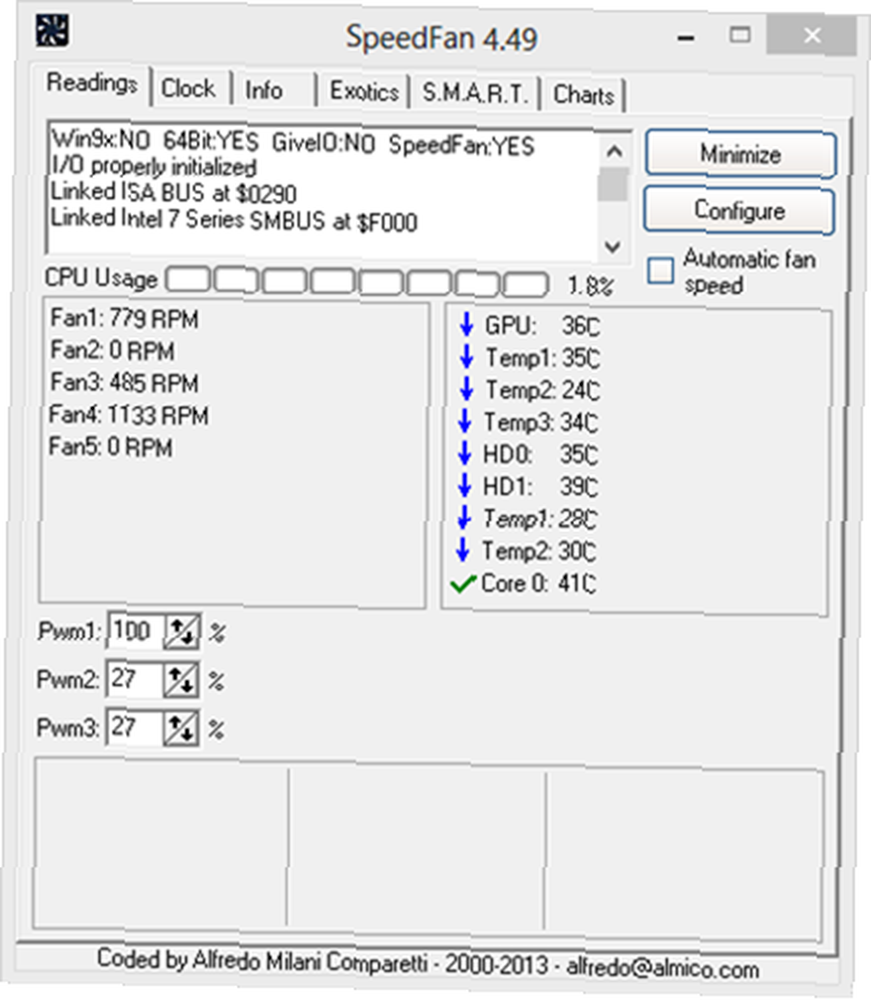
Сокращение объема информации до шести вкладок - желанная уступка юзабилити. Тем не менее, вкладка «Чтения» заполнена информацией, а также содержит очень мало объяснений. Вы можете увидеть температуру системы с первого взгляда: получается, что мой компьютер сообщает не менее чем о девяти отдельных показаниях, некоторые из них загадочно помечены как Temp1, Temp2 и Temp3 - и затем снова появляются Temp1 и Temp2 с разными числами. Другие, однако, более понятны: у меня есть дискретный графический процессор (я использую настольную рабочую станцию), так что видеть его температуру сразу же приятно. Из-за загадочных меток этот экран в основном полезен для понимания, если что-нибудь Это неправильно. Вы можете не знать, что такое Temp2, но если он находится на 70C, то это, вероятно, повод для беспокойства.
Экзотика: что за вкладка!
Мне пришлось показать эту вкладку только из-за ее названия. Я имею в виду, на самом деле, кто может удержаться от нажатия на вкладку под названием Exotics?
Во-первых, вкладка Экзотика соблазнительно пуста, за исключением кнопки с надписью Показать магию в сочетании с бета-предупреждением. Все это наращивание только делает его окончательный вывод чем-то вроде разочарования:
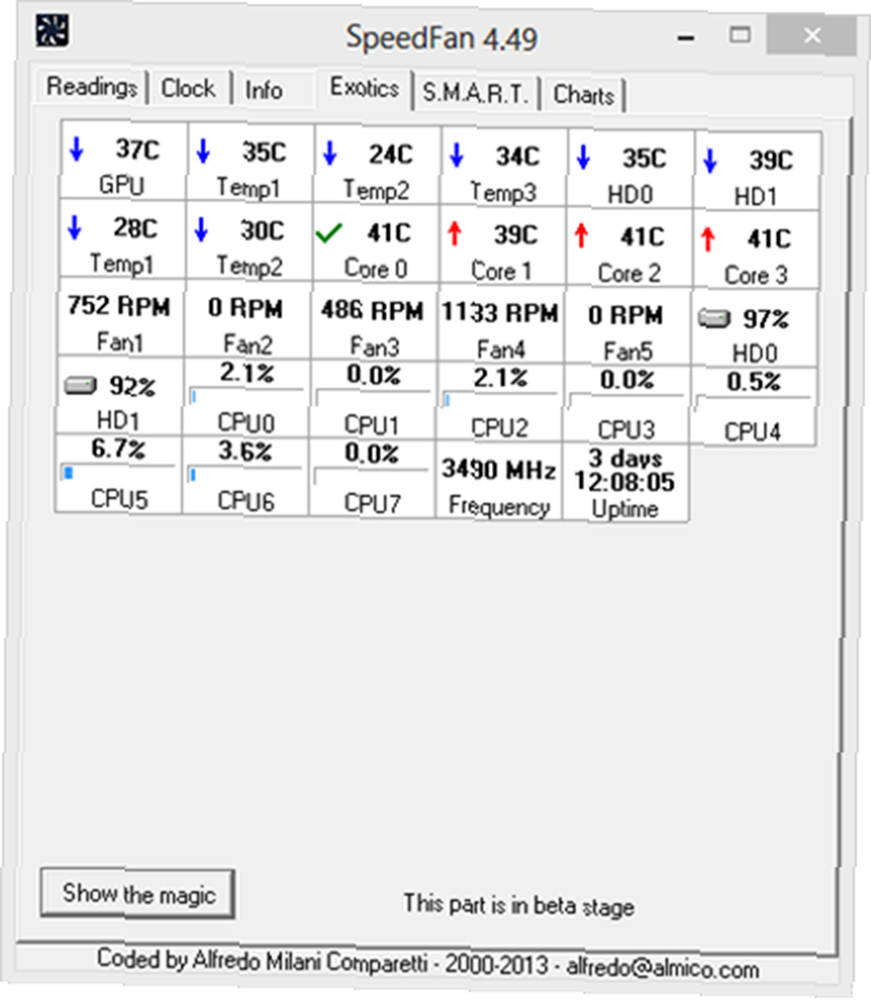
Этот полностью антиклиматический экран несет некоторые полезные данные, отформатированные в захватывающие прямоугольники. Он начинается с тех же временных показаний, которые мы видели на прозаически помеченной вкладке «Чтения», но продолжает отображать рейтинги SMART жесткого диска (HD0 и HD1), а также использование каждого ядра ЦП, тактовую частоту главного ЦП. и время работы системы.
S.M.A.R.T: все о ваших дисках
Вы действительно не думали, что SpeedFan собирается ограничиться одним числом, касающимся вашего жесткого диска, не так ли? Просто нажмите на вкладку S.M.A.R.T, чтобы увидеть больше информации, чем вы когда-либо хотели знать о ваших жестких дисках:
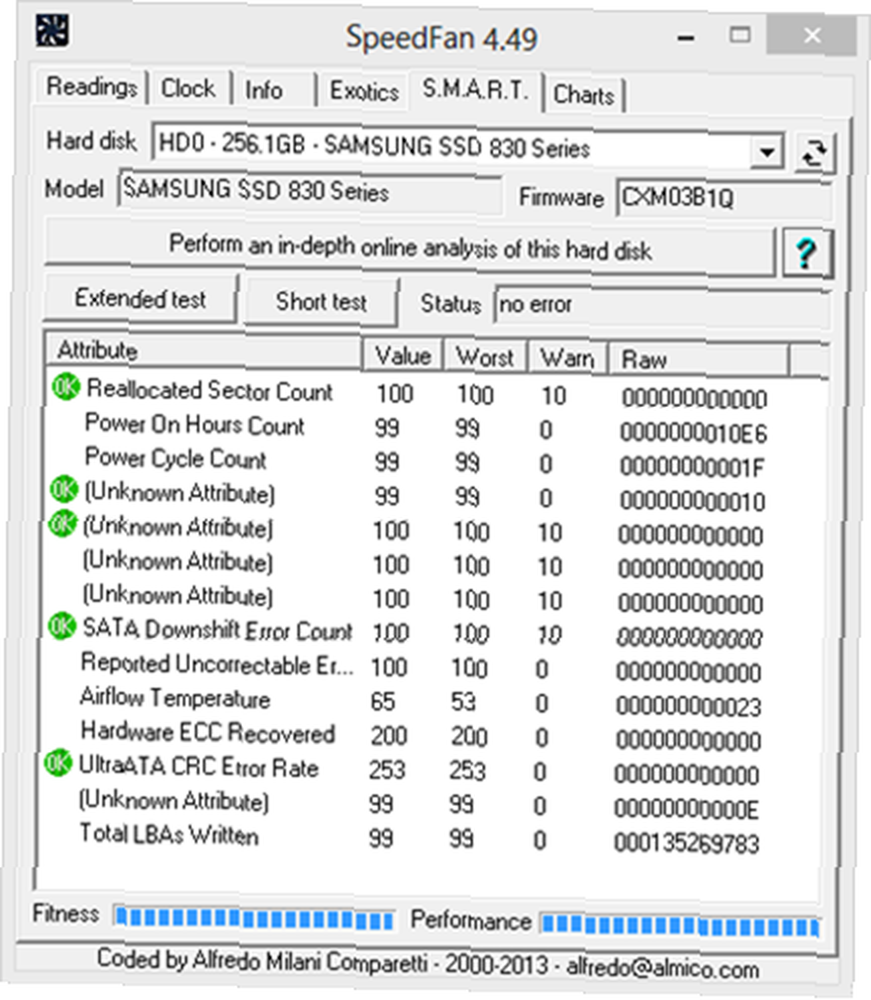
Вы можете увидеть марку, модель и прошивку привода, а затем список показателей производительности и работоспособности S.M.A.R.T. Некоторые из них оказываются слишком большими даже для SpeedFan, поэтому “Неизвестный атрибут” этикетки. Другими словами, “вот некоторые цифры, но мы не уверены, что они имеют в виду.” Если честно, это SSD. При анализе моего другого диска, магнитного жесткого диска, он показал себя лучше:
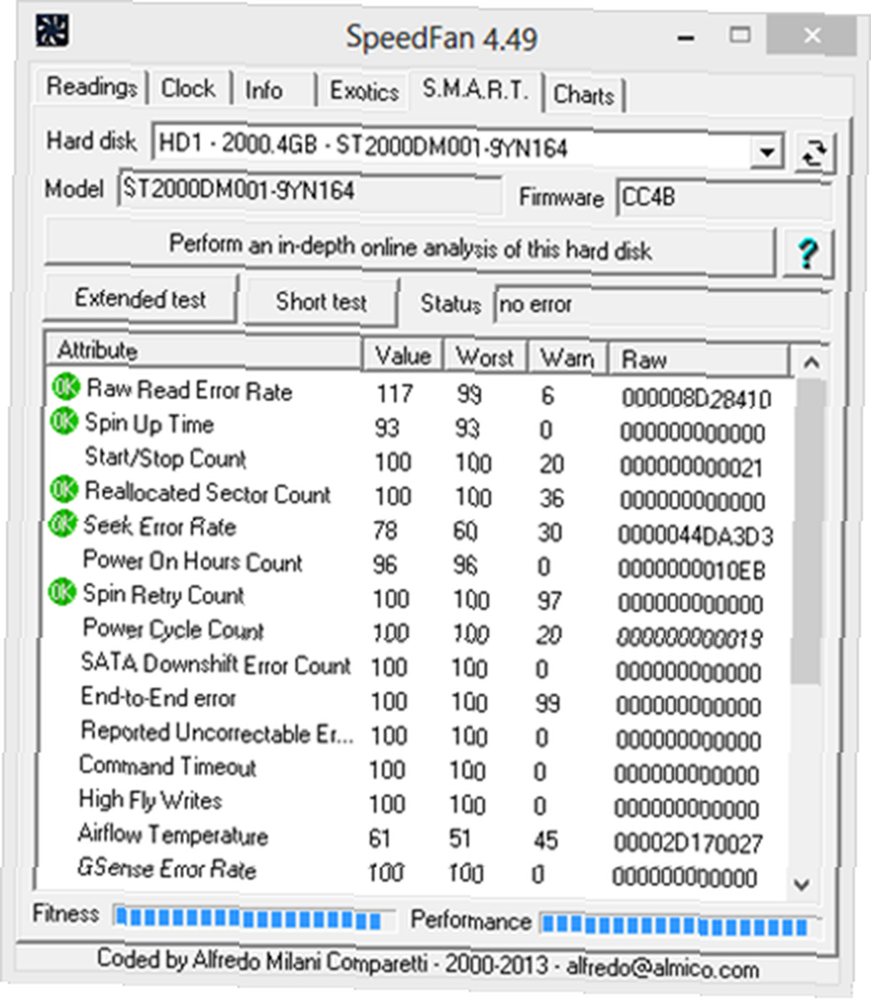
Некоторые из этих метрик имеют загадочные названия, но вы всегда можете найти их значения в Интернете. Значки рядом с некоторыми записями показывают индикаторы состояния здоровья: в моем случае все в порядке..
Графики
Не в последнюю очередь приходит вкладка Графики. Он не так увлекательно назван, как Exotics, но он предлагает более визуальное удовольствие:

Они не так хорошо отформатированы, как монитор ресурсов. Более пристальный взгляд на монитор ресурсов Windows. Более пристальный взгляд на монитор ресурсов Windows или монитор надежности. Что такое монитор надежности Windows 7 и как извлечь из него максимум пользы Что такое Windows 7? Монитор надежности и как получить максимальную отдачу от него Встроенный в Windows 7 полезный монитор надежности, который позволяет не только визуализировать текущий уровень надежности вашего компьютера, но и просмотреть исторический журнал того, насколько надежен ваш компьютер… встроен в Windows, но они довольно наглядны, и вы можете включать и выключать показатели по своему желанию. Одной из функций, которая отсутствует, является способ экспорта данных в файл CSV для построения графиков вне SpeedFan..
Заключительные мысли: инструмент для запоминания
Монитор температуры системы SpeedFan не впечатляет. Впрочем, это неплохо: иногда нам нужен инструмент, который просто полезен, а не увлекателен. Он, безусловно, зарекомендовал себя в своей области, и он достаточно хорош, чтобы попасть в наш заветный список «Лучшее программное обеспечение для Windows» в категории «Эклектичное другое». Вы не можете использовать его каждый день, но в следующий раз, когда ваш компьютер начнет вести себя странно, и вы не сможете понять это с помощью инструментов, встроенных в Windows, это один из инструментов, который вы можете попробовать.











